
Η πρώτη μας συμβουλή αφορά αυτήν την οθόνη 4,7 ιντσών και το γυάλινο πίσω πάνελ. Φροντίστε να ψωνίσετε Θήκες πυροσβεστικών τηλεφώνων πριν πιάσει μια γρατζουνιά ή μια ρωγμή.
Προτεινόμενα βίντεο
Πώς να χρησιμοποιήσετε το Mayday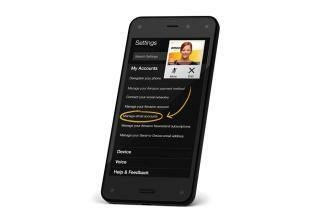
Ένα από τα μεγάλα USP που προσφέρει η Amazon με το Fire Phone και τα πρόσφατα tablet Kindle Fire είναι η λειτουργία Mayday. Μπορείτε να τραβήξετε προς τα κάτω τη σκιά ειδοποιήσεων σύροντας από το επάνω μέρος της οθόνης ή μπορείτε να περιστρέψετε τηλέφωνο για να το ανοίξετε και θα δείτε το κουμπί Mayday ακριβώς εκεί δίπλα στις εναλλαγές γρήγορης ρύθμισης.
Σχετίζεται με
- Το νέο τηλέφωνο Android της Honor έχει μια δυνατότητα που δεν έχουμε ξαναδεί
- Το νεότερο τηλέφωνο της Motorola έχει κάτι που δεν έχουμε ξαναδεί
- Αυτό μπορεί να είναι το πιο περίεργο mod iPhone που έχουμε δει ποτέ
Πατήστε το και μπορείτε να συνδεθείτε στη βοήθεια ζωντανού βίντεο με έναν εκπρόσωπο εξυπηρέτησης πελατών. Θα τα δείτε σε ένα παράθυρο που μπορείτε να μετακινήσετε στην οθόνη και θα σας δείξουν πώς να το κάνετε ό, τι θέλεις. Δεν μπορούν να σας δουν, αλλά μπορείτε να τους κάνετε ερωτήσεις μέσω του μικροφώνου και η λειτουργία είναι προεπιλεγμένη στο μεγάφωνο, ώστε να μπορείτε να το κρατήσετε μακριά από το πρόσωπό σας και να εργαστείτε με την οθόνη, αν χρειαστεί. Μπορούν να επισημάνουν περιοχές της οθόνης σας για να σας καθοδηγήσουν ή να αποκτήσουν απομακρυσμένη πρόσβαση και να αναλάβουν τον έλεγχο της συσκευής σας.
Πώς να μεταφέρετε επαφές, φωτογραφίες, μουσική και βίντεο
Εάν προέρχεστε από συσκευή Android ή iPhone, τότε θα πρέπει να δοκιμάσετε να χρησιμοποιήσετε το Εφαρμογή AT&T Mobile Transfer. Θα διευκολύνει σχετικά τη μεταφορά των παλιών αρχείων και των επαφών σας.
Πώς να τραβήξετε ένα στιγμιότυπο οθόνης
Εάν θέλετε να τραβήξετε την οθόνη του Fire Phone σας, απλώς κρατήστε πατημένο το Εξουσία κουμπί και Χαμήλωσε το κουμπί μαζί. Θα ακούσετε έναν ήχο και θα δείτε μια κινούμενη εικόνα που θα υποδεικνύει ότι το στιγμιότυπο οθόνης καταγράφηκε. Μπορείτε να το μοιραστείτε απευθείας από τη σκίαση ειδοποιήσεων ή να το βρείτε αργότερα στην εφαρμογή συλλογής, όπου θα ταξινομηθεί σε έναν φάκελο με την ένδειξη "Στιγμιότυπα οθόνης".
Πώς να χρησιμοποιήσετε τις χειρονομίες
Αναφέραμε ήδη τη χειρονομία περιστροφής για να ανοίξετε τη σκιά ειδοποιήσεών σας, αλλά υπάρχουν μερικές άλλες χειρονομίες που μπορείτε να χρησιμοποιήσετε στο Fire Phone.
Γείρετε το τηλέφωνο προς τα δεξιά και θα δείτε ένα μενού γρήγορης δράσης. Γείρετε το τηλέφωνο προς τα αριστερά και λαμβάνετε ειδοποιήσεις μέσω email και ημερολογίου και τον καιρό. Εάν βρίσκεστε σε μια εφαρμογή, τότε μπορεί να λάβετε κάτι διαφορετικό, για παράδειγμα, γυρίζοντας την οθόνη προς τα δεξιά στο Kindle του Amazon η εφαρμογή εμφανίζει το μενού, γυρίστε το από την άλλη πλευρά και θα ανοίξετε τη λειτουργία X Ray για περισσότερες πληροφορίες σχετικά με το τι είστε ΑΝΑΓΝΩΣΗ. Αν σύρετε προς τα μέσα από κάθε πλευρά με το δάχτυλό σας θα κάνετε το ίδιο πράγμα.
Εάν γέρνετε το επάνω μέρος του τηλεφώνου προς τα πίσω σε κατακόρυφη προβολή, θα μετακινηθείτε προς τα κάτω στη σελίδα, όσο περισσότερο γέρνετε, τόσο πιο γρήγορα θα πάει. Γείρετέ το προς τα εμπρός και θα μετακινηθεί προς τα πίσω από την άλλη πλευρά. Μπορείτε να πατήσετε στην οθόνη ανά πάσα στιγμή για να το σταματήσετε.
Πώς να χρησιμοποιήσετε τη γραμμή κατάστασης
Η Amazon σάς επιτρέπει να ενεργοποιείτε και να απενεργοποιείτε τη γραμμή κατάστασης. Συνήθως κάθεται στο επάνω μέρος της οθόνης και δείχνει την μπαταρία, τις συνδέσεις και την ώρα. Θα το βρείτε σε Ρυθμίσεις > Εμφάνιση. Εάν το έχετε απενεργοποιημένο, μπορείτε ακόμα να το εμφανίσετε προσωρινά, περιστρέφοντας απαλά το τηλέφωνό σας δεξιά ή αριστερά, μόνο μια μικρή ποσότητα.
Πώς να προσαρμόσετε το καρουζέλ
Μόλις ρυθμίσετε το περιστρεφόμενο καρουζέλ σας για να εμφανίζει τις εφαρμογές που χρησιμοποιείτε πραγματικά, μπορεί να είναι χρήσιμο. Δυστυχώς, οι νέες εφαρμογές που εγκαθιστάτε θα τελειώνουν εκεί από προεπιλογή. Για να αφαιρέσετε κάτι, απλώς πατήστε παρατεταμένα (κρατήστε το δάχτυλό σας) πάνω του και επιλέξτε Αφαίρεση από το Carousel στο μενού. Βεβαιωθείτε ότι έχετε ρυθμίσει τις πιο σημαντικές εφαρμογές σας μπροστά και στο κέντρο πατώντας παρατεταμένα και επιλέγοντας Καρφίτσωμα στο μπροστινό μέρος.
Πώς να ταξινομήσετε τις εφαρμογές σας
Σύρετε προς τα επάνω από το dock για να αποκτήσετε πρόσβαση στο τυπικό συρτάρι εφαρμογών σας με εικονίδια οργανωμένα σε ένα πλέγμα. Μπορείτε να πατήσετε παρατεταμένα ένα εικονίδιο εφαρμογής για να το μετακινήσετε και να το αφήσετε πάνω από ένα άλλο εικονίδιο για να δημιουργήσετε έναν φάκελο. ο Συσκευή Η καρτέλα σάς δείχνει τι είναι πραγματικά εγκατεστημένο και το Σύννεφο Η καρτέλα είναι μια λίστα με κάθε εφαρμογή που έχετε αγοράσει από το Amazon Appstore.
Πώς να χρησιμοποιήσετε το email
Η ρύθμιση του email είναι παιχνιδάκι και μπορείτε να διαχειριστείτε το email σας απευθείας στο Στροβιλοδρόμιο. Εάν θέλετε να διαγράψετε γρήγορα ένα μήνυμα, σύρετε από δεξιά προς τα αριστερά πάνω του και πατήστε το Διαγράφω εικονίδιο κάδου απορριμμάτων. Εάν θέλετε να διαβάσετε περισσότερα ή να απαντήσετε, πατήστε το μήνυμα για να ανοίξετε την πλήρη εφαρμογή email. Εάν θέλετε να διαγράψετε πολλά μηνύματα, πατήστε παρατεταμένα ένα μήνυμα στην εφαρμογή email και, στη συνέχεια, πατήστε σε όλα τα μηνύματα που θέλετε να διαγράψετε.
Όταν βρίσκεστε στην εφαρμογή email, μπορείτε να χρησιμοποιήσετε την κίνηση κλίσης για να ανοίξετε το δέντρο μενού σας από τα αριστερά ή να αποκτήσετε πρόσβαση σε χρήσιμες επιλογές από τα δεξιά. Κάθε οθόνη αποκαλύπτει κάτι σχετικό. Για παράδειγμα, μπορείτε να αποκτήσετε γρήγορη πρόσβαση σε μηνύματα από έναν συγκεκριμένο αποστολέα, πρόσφατες επαφές ή να επιλέξετε τα συνημμένα από μια λίστα.
Πώς να δημιουργήσετε αντίγραφα ασφαλείας των φωτογραφιών
Υπάρχει σκληρός ανταγωνισμός στον κόσμο των υπηρεσιών cloud τώρα και η Amazon προσφέρει 5 GB δωρεάν αποθήκευσης στο Cloud Οδηγήστε, αλλά ως λίγο γλυκαντικό, οι κάτοχοι Fire Phone έχουν δωρεάν απεριόριστο χώρο αποθήκευσης για όλες τις φωτογραφίες που τραβούν με το Fire τους Τηλέφωνο. Δεν υπάρχει ούτε κλιμάκωση ούτε συμπίεση, οι φωτογραφίες πλήρους ανάλυσης μπορούν να αποθηκευτούν αυτόματα. Το μόνο που χρειάζεται να κάνετε είναι να εγγράψετε το Fire Phone σας με έναν λογαριασμό Amazon και να μεταβείτε στο Ρυθμίσεις > Εφαρμογές και γονικοί έλεγχοι > Διαμόρφωση ρυθμίσεων εφαρμογής Amazon > Φωτογραφίες και στρίψτε Αυτόματη αποθήκευση επί.
Πώς να χρησιμοποιήσετε το Firefly
Ένα άλλο βασικό χαρακτηριστικό του Fire Phone είναι το Firefly. Κρατήστε πατημένο το κουμπί της κάμερας στο πλάι του Fire Phone και μπορείτε να το χρησιμοποιήσετε για να αναγνωρίσετε ταινίες, τηλεοπτικές εκπομπές ή μουσική που αναπαράγεται. Είναι μια καλή συντόμευση για πληροφορίες ακτίνων X σχετικά με τους ηθοποιούς στην οθόνη.
Μπορείτε να κατευθύνετε την κάμερα σε μια σειρά προϊόντων (το Amazon λέει 100 εκατομμύρια) και θα πρέπει να έχετε την επιλογή να τα αγοράσετε στο Amazon. Θα αναγνωρίζει επίσης αριθμούς τηλεφώνου, ιστότοπους, διευθύνσεις email και μερικά άλλα πράγματα, αλλά θα πρέπει να είστε συνδεδεμένοι στο Wi-Fi ή στο δίκτυο δεδομένων κινητής τηλεφωνίας σας για να λειτουργήσει.
Πώς να αποκτήσετε το δωρεάν έτος του Amazon Prime
Αυτή είναι μια προσφορά γνωριμίας που ενδέχεται να αποσυρθεί κάποια στιγμή, αλλά αυτή τη στιγμή μπορείτε να αποκτήσετε ένα χρόνο συνδρομής στο Amazon prime, που είναι συνήθως $100. Πρέπει να είστε προσεκτικοί σχετικά με αυτό, οι όροι αναφέρουν ότι "Το Prime ενεργοποιείται αμέσως μετά την εγγραφή του λογαριασμού σας Amazon στη συσκευή σας Fire", αλλά έχουμε ακούσει για το τουλάχιστον ένας κάτοχος που αγόρασε ένα Fire Phone από κάποιον άλλο και η συνδρομή Prime εφαρμόστηκε αυτόματα στον λογαριασμό του επειδή χρησιμοποίησε αυτόν τον λογαριασμό για να παραγγείλει το τηλέφωνο.
Φτάσαμε στο τέλος της τρέχουσας περικοπής των συμβουλών Fire Phone, αλλά να είστε βέβαιοι ότι θα προσθέσουμε μερικές ακόμη όταν θα έχουμε περισσότερο χρόνο με τη συσκευή. Αν θέλετε να δημοσιεύσετε μια δική σας συμβουλή, πατήστε τα σχόλια παρακάτω.
Συστάσεις των συντακτών
- Αγαπάμε το νέο tablet Fire Max 11 της Amazon και έχει έκπτωση 35% αυτή τη στιγμή
- Ποιος χρειάζεται το Pixel Tablet; Το νέο Fire Max 11 της Amazon φαίνεται υπέροχο
- 5 κρυφές λειτουργίες του iPhone 14 Pro που πρέπει να χρησιμοποιήσετε
- Τα 11 καλύτερα δώρα για χρήστες iPhone που πρέπει να αγοράσετε φέτος
- Το επόμενο iPhone SE μπορεί να έχει τη μεγαλύτερη σχεδιαστική αλλαγή που έχουμε δει ποτέ
Αναβαθμίστε τον τρόπο ζωής σαςΤο Digital Trends βοηθά τους αναγνώστες να παρακολουθούν τον γρήγορο κόσμο της τεχνολογίας με όλα τα τελευταία νέα, διασκεδαστικές κριτικές προϊόντων, διορατικά editorial και μοναδικές κρυφές ματιές.




